Apple Music 노래를 무료로 다운로드하시겠습니까? 이 기사에서는 Apple Music에서 무료로 노래, 앨범 및 재생 목록을 쉽게 찾을 수 있는 방법을 알려 드리겠습니다. 또한 구독으로 모바일 및 데스크탑에서 Apple Music 노래를 다운로드하는 방법도 안내합니다.
"구독을 취소하면 어떻게 Apple Music에서 무료로 음악 다운로드? 내 iPhone 13에서 오프라인으로 듣기 위해 Apple Music을 저장하고 싶습니다. 도와주세요."
Apple Music은 세계에서 가장 인기 있는 스트리밍 음악 서비스 중 하나입니다. 학생 플랜 $3/월, 개인 플랜 $4.99/월 및 가족 플랜 $9.99/월의 14.99가지 유료 모드를 제공합니다. Apple Music을 구독하면 음악 보관함에 있는 75만 곡 이상의 노래에 무제한으로 접근할 수 있습니다. 좋아하는 노래, 앨범 및 아티스트에 더 가까이 다가갈 수 있습니다. 장치 저장 공간을 차지하지 않고 좋아하는 모든 음악을 들을 수 있습니다. 또한 모바일 장치, 컴퓨터 및 기타 인증된 장치에서 오프라인으로 즐길 수 있도록 Apple Music 노래 또는 재생 목록을 다운로드할 수 있습니다. 오늘은 방법에 대해 알아보겠습니다. Apple Music에서 노래, 앨범, 아티스트 및 재생 목록을 무료로 다운로드.
내용
1 부. Apple Music을 무료로 얻을 수 있습니까?
많은 사람들이 "Apple Music을 무료로 받을 수 있습니까?"라고 물었습니다. 대답은 예와 아니오입니다. Apple Music을 처음 사용하는 경우 다음을 수행할 수 있습니다. 3개월 무료 평가판 받기 애플 뮤직에서. 평가판 기간 동안 구독자처럼 Apple Music에서 제공하는 모든 기능을 무료로 즐길 수 있습니다. 즉, Apple Music 노래, 앨범, 아티스트 또는 재생 목록 등을 다운로드할 수 있습니다. 그러나 다운로드한 음악을 소유한다는 의미는 아닙니다. 실제로 모든 Apple Music 노래, 아티스트, 앨범, 재생 목록 및 팟캐스트는 FairPlay DRM으로 인코딩됩니다. 구독 또는 무료 평가판이 종료되면 다운로드한 모든 Apple Music 콘텐츠에 액세스할 수 없게 됩니다. Apple Music을 무료로 다운로드하고 Apple Music 노래를 영원히 유지하려면 타사 도구에 도움을 요청할 수 있습니다. 계속 읽으세요.
2 부분. Apple Music에서 무료로 노래, 앨범 및 재생 목록 다운로드
TunesBank Apple Music Converter는 Apple Music, iTunes 음악 및 오디오북을 무료로 다운로드하고 MP3, M4A, FLAC 등을 포함한 인기 있는 오디오 형식으로 변환하는 데 도움이 되는 원스톱 도구입니다. 용이하게 Apple Music 노래, 아티스트, 앨범 및 재생 목록을 MP3로 무료 다운로드 / M4A / FLAC / WAV 파일은 100% 무손실 품질입니다. 이를 사용하면 장기 구독료를 지불하지 않고도 Apple Music 노래를 영원히 유지할 수 있을 뿐만 아니라 MP3 플레이어, iPod, iOS, Android, PSP, Xbox 등과 같은 오프라인 재생을 위해 Apple Music 노래를 모든 장치로 전송할 수 있습니다. 어떻게 작동하는지 봅시다!
TunesBank Apple Music Converter의 뛰어난 기능:
- Apple Music, iTunes Music 및 오디오북에서 DRM을 제거합니다.
- Apple Music을 3-4X 속도로 MP5/M10A/FLAC로 변환합니다.
- iTunes 음악, M4B/M4A/AA/AAX 오디오북을 MP3 등으로 변환
- 아티스트, 앨범 등과 같은 원본 음악 품질과 ID3 태그를 유지합니다.
- 오디오 품질과 ID3 태그를 사용자 지정하여 음악 라이브러리를 관리합니다.
- 구독 없이 Apple Music 트랙을 컴퓨터에 영원히 저장하십시오.
- 모든 기기에서 오프라인으로 Apple Music을 즐기세요. Apple Music을 CD 등에 굽습니다.
- 사용하기 쉬운; 일괄 변환; 사용자 친화적 인 인터페이스, 광고 없음.
단계별: Apple Music Songs 무료 다운로드
1단계. TunesBank Apple Music Converter 실행
Mac 및 PC에서 TunesBank Apple Music Converter를 다운로드, 설치 및 실행합니다. 한편, iTunes 앱은 TunesBank 소프트웨어와 함께 자동으로 실행됩니다.
2단계. Apple Music에서 TunesBank로 노래/앨범/아티스트/재생 목록 추가
TunesBank는 노래, 앨범, 아티스트, 오디오북, 팟캐스트, 뮤직 비디오 등을 포함한 iTunes 보관함의 모든 콘텐츠를 로드합니다. 왼쪽에서 "내 노래", "재생 목록" 또는 아티스트 이름, 앨범 이름을 클릭한 다음 확인란을 선택합니다. 대상 Apple Music 노래 또는 전체 재생 목록을 선택합니다.
3 단계. 출력 설정 사용자 정의
화면 하단으로 이동하여 출력 형식, 출력 품질, 출력 경로, 비트 전송률, 샘플 속도, 코덱 등을 사용자 지정할 수 있습니다. MP3 형식은 거의 모든 음악 장치 및 플레이어와 호환되며 MP3를 출력 형식으로 선택할 수 있습니다. 애플뮤직.
4단계. Apple Music Songs를 Mac/PC로 무료 다운로드
"변환" 버튼을 클릭하여 Apple Music에서 MP3 형식으로 Mac 또는 PC 컴퓨터로 노래, 앨범 또는 재생 목록 다운로드를 시작합니다.
변환이 완료되면 "완료" 탭을 누르고 "출력 파일 보기"를 클릭하여 로컬 드라이브에서 다운로드한 Apple Music 트랙을 찾을 수 있습니다.
3 부분. 구독으로 Apple Music에서 노래, 앨범 및 재생 목록 다운로드
3.1 Apple Music에서 iOS 및 Android 전화로 노래, 앨범 및 재생 목록 다운로드
1단계. iOS 또는 Android 휴대폰에서 Apple Music 계정으로 Apple Music 앱을 엽니다.
2단계. 좋아하는 음악을 검색합니다. 그런 다음 노래, 앨범, 재생 목록 또는 뮤직 비디오 옆에 있는 "+" 아이콘을 눌러 라이브러리에 추가합니다. 그리고 각 노래 옆에 있는 다운로드 화살표를 클릭합니다.
3단계. "라이브러리" 섹션(화면 하단)에 나열된 모든 노래, 앨범, 아티스트 및 재생 목록도 찾을 수 있습니다. 하나를 선택하고 "다운로드" 버튼을 누릅니다.
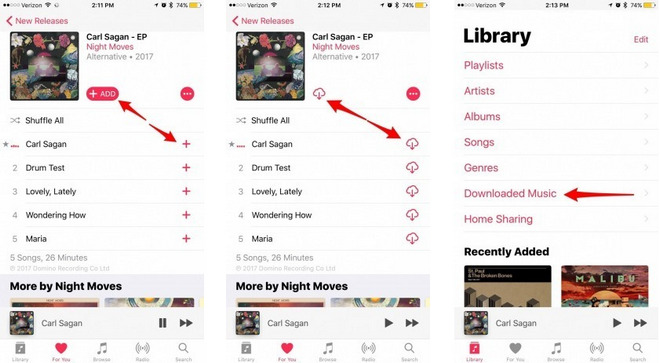
팁 : Apple Music에서 음악을 자동으로 다운로드하려면 "설정"> "음악"으로 이동한 다음 "자동 다운로드"를 켜십시오.
3.2 Apple Music에서 PC 및 Mac으로 노래, 앨범 및 재생 목록 다운로드
Apple Music에서 PC로 노래, 앨범, 아티스트 및 재생 목록 다운로드
1단계. PC에 최신 버전의 iTunes를 설치했는지 확인합니다. 그런 다음 "계정"을 탭하여 Apple Music 구독 계정으로 로그인합니다.
2단계. 검색 상자에서 좋아하는 트랙, 앨범 또는 아티스트를 검색할 수 있습니다. "+"를 클릭하여 라이브러리에 추가합니다.
3단계. 이제 "라이브러리"를 탭하고 "앨범", "아티스트" 또는 "노래"를 선택하면 오른쪽 섹션에 앨범, 노래가 표시됩니다. 다운로드 화살표를 탭하기만 하면 Apple Music에서 PC로 앨범, 아티스트 또는 노래를 다운로드할 수 있습니다.
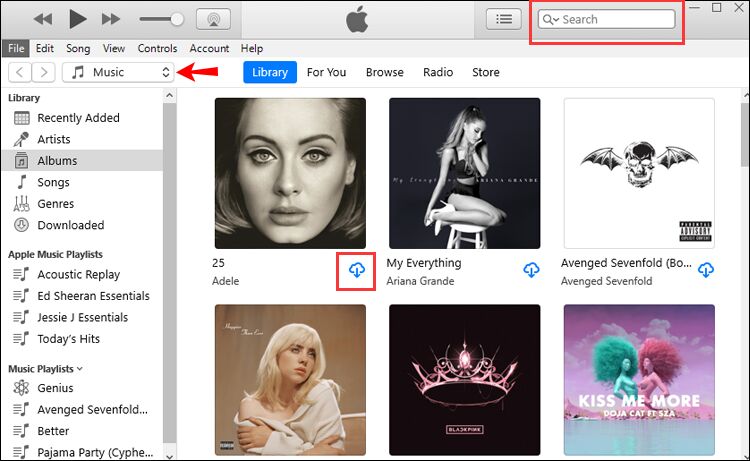
팁 : iTunes 또는 Music(Mac)에서 Apple Music 재생 목록을 다운로드하려면 “파일” > “새로 만들기” > “재생 목록”을 클릭하고 이름을 입력할 수 있습니다. 그런 다음 새로 만든 재생 목록에 노래를 추가하고 다운로드할 수 있습니다.
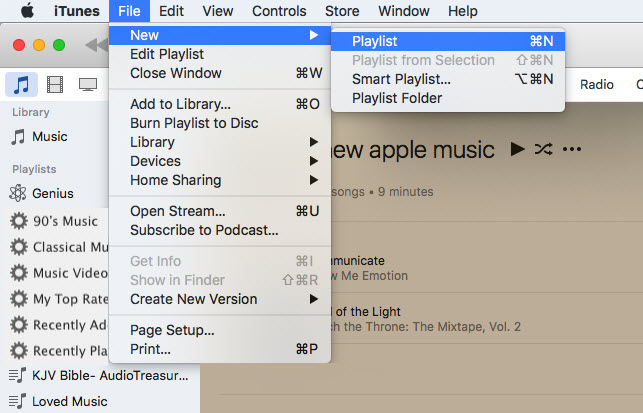
Apple Music에서 Mac으로 노래, 앨범, 아티스트 및 재생 목록 다운로드
1으로 나오세요. Mac에서 최신 버전의 iTunes를 실행하고 Apple Music 구독 계정으로 로그인하십시오. MacOS 10.15 Catalina 이상의 경우 "음악" 앱을 시작하십시오.
2단계. 검색 상자에서 노래, 앨범 또는 아티스트를 검색합니다. 그런 다음 "+ 추가"를 클릭하여 앨범이나 아티스트를 라이브러리에 추가합니다. 각 노래 옆에 있는 "+"를 클릭하여 하나씩 추가할 수도 있습니다.
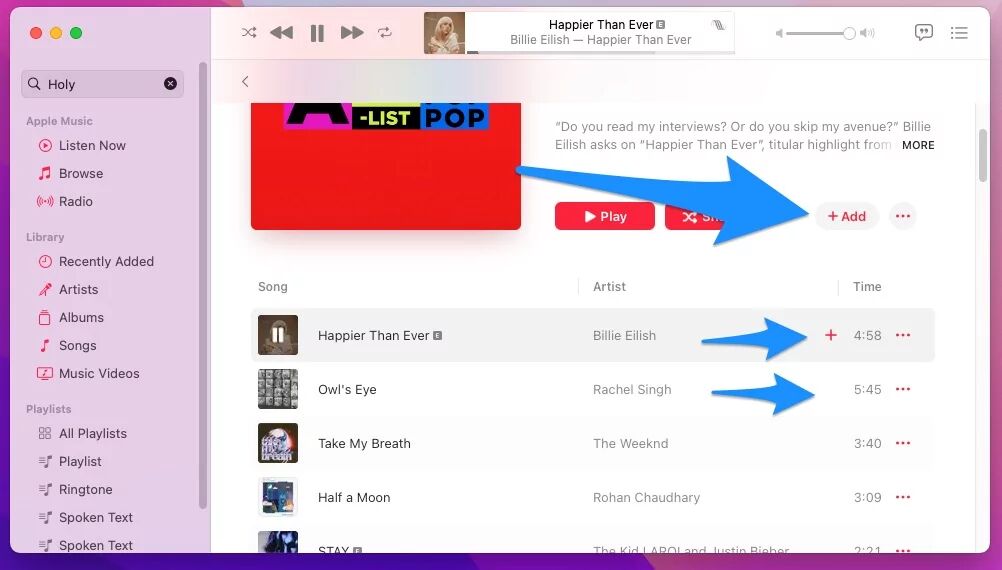
3단계. 그런 다음 다운로드 화살표를 눌러 Apple Music 노래를 다운로드합니다.
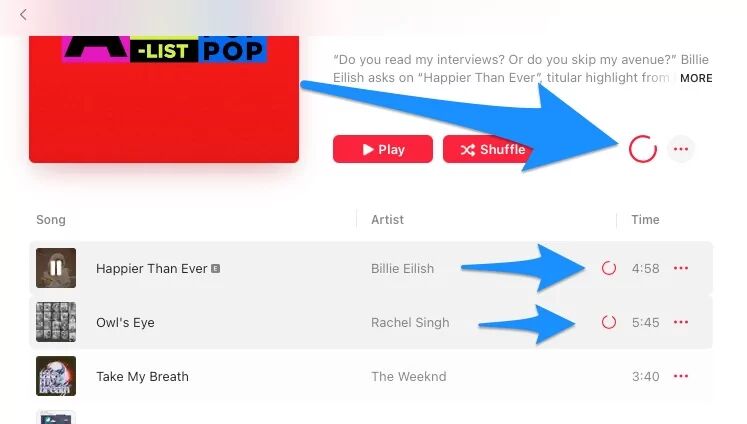
또는 "재생"을 마우스 오른쪽 버튼으로 클릭하여 재생 중인 노래를 빠르게 다운로드합니다.

팁 : Mac에서 Apple Music 노래를 자동으로 다운로드하려면 "음악"> "환경 설정"을 클릭하고 "일반" 옵션에서 "자동 다운로드"를 활성화한 다음 "확인"을 클릭하여 저장할 수 있습니다.
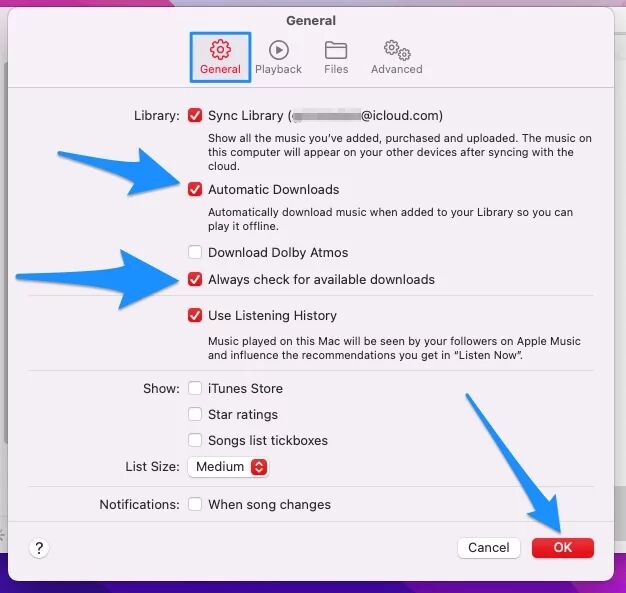
결론
Apple Music에서 무료로 노래, 앨범, 아티스트 및 재생 목록을 다운로드하려면 TunesBank Apple Music Converter를 사용할 수 있습니다. 이 강력한 도구를 사용하면 모든 Apple Music 라이브러리를 3-4배 더 빠른 속도로 원본 품질의 MP5, M10A, FLAC로 다운로드하고 변환할 수 있으므로 Apple Music을 영원히 무료로 사용하고 모든 기기에서 오프라인으로 Apple Music을 들을 수 있습니다! 또한 Apple Music을 CD로 굽고 Apple Music을 USB 드라이브, SD 카드 등에 저장할 수도 있습니다.

















저는 주로 블로깅을 하며 귀하의 콘텐츠에 진심으로 감사드립니다. 이 기사는 실제로 내 관심을 최고조에 달했습니다. 나는 귀하의 웹사이트를 북마크에 추가하고 브랜드에 관한 새로운 정보를 계속 확인하겠습니다.
이 특별한 문제에서 나를 구해준 것에 대해 감사를 표하고 싶습니다. 인터넷 서핑을 하다가 유익하지 못한 의견을 접하다보니 인생이 끝난 줄 알았어요. 이 글을 통해 해결한 문제에 대한 기존 전략을 빼면 매우 중요한 사례일 뿐만 아니라, 제가 웹사이트를 보지 않았다면 제 경력에 부정적인 영향을 끼쳤을 사례도 있습니다. 거의 모든 일을 처리하는 재능과 친절함이 도움이 되었습니다. 이런 주제를 발견하지 못했다면 제가 무엇을 했을지 모르겠습니다. 나는 이 시점에서 내 미래를 내다볼 수 있다. 귀하의 전문적이고 효과적인 가이드에 진심으로 감사드립니다. 나는 이 주제에 대한 추천이 필요한 사람에게 귀하의 웹 블로그를 제안하는 데 주저하지 않을 것입니다.
이 문제에 관해 지식이 풍부한 사람들을 찾는 것은 어렵지만, 당신이 말하는 내용을 이해하고 있는 것 같습니다! 감사해요
아주 좋은 제출입니다. 사실 저는 이 웹사이트를 좋아합니다. 계속 이용하세요.
이 웹사이트를 찾게 되어 매우 기뻤습니다. 시간을 내어 이 영광스러운 글을 읽어주셔서 감사드립니다!! 나는 의심할 여지없이 그 모든 작은 부분을 재미있게 즐기고 있으며 귀하가 블로그에 게시한 새로운 내용을 살펴보기 위해 북마크에 추가했습니다.
나와 내 친구들은 이미 블로그에 있는 훌륭한 가이드를 읽고 있었고, 그 순간 나는 그 팁에 대해 사이트 소유자에게 존경심을 표현한 적이 없다는 끔찍한 느낌을 받았습니다. 내 어린 아들들은 그런 이유로 그 책들을 즐겁게 읽었으며 실제로 그 책들을 최대한 활용해 왔습니다. 실제로 사려 깊고 수백만 명의 개인이 정말로 발견하고 싶어하는 유익한 주제를 결정해 주셔서 감사합니다. 더 일찍 감사의 마음을 표하지 못한 점에 대해 진심으로 사과드립니다.
나는 다시 한 번 정말 감사해야 했습니다. 그러한 주제에 관해 당신이 보여준 실제적인 측면이 없었다면 제가 무엇을 창조할 수 있었을지 모르겠습니다. 내 상황에서는 완전히 두려운 딜레마였지만, 그럼에도 불구하고 당신이 문제를 다룬 이 잘 쓰여진 스타일을 보고 나는 기쁨으로 눈물을 흘렸습니다. 나는 기꺼이 도움을 드릴 것이며, 또한 귀하가 블로그를 사용하여 많은 사람들을 교육하면서 얼마나 훌륭한 일을 성취하고 있는지 알기를 바랍니다. 나는 당신이 우리 모두를 만난 적이 없다고 확신합니다.
너 진짜 멋지다! 나는 이전에 이와 같은 것을 읽은 적이 없는 것 같습니다. 이 주제에 대해 확실한 아이디어를 가진 개인을 찾으니 정말 반갑습니다. 정말 시작해 주셔서 감사합니다. 이 웹사이트는 인터넷에서 원하는 것, 약간의 독창성을 지닌 사람입니다. 인터넷에 새로운 것을 가져오는 데 도움이 되는 직업입니다!
나는 이 한 가지 주제에 대해 절대적으로 지도가 필요한 사람들을 위한 여러분의 친절한 마음에 감사를 표하고 싶습니다. 솔루션을 찾기 위한 귀하의 개인적인 헌신은 놀라울 정도로 가치가 있었고 항상 저와 같은 직원들이 자신의 목표에 도달하도록 격려했습니다. 귀하의 통찰력 있는 가이드는 저에게 많은 것을 수반하며 사무직 직원에게는 훨씬 더 많은 것을 수반합니다. 최고의 소원; 우리 모두에게서.
이 문제에 대해 정말로 도움을 원하는 사람들을 지원하는 여러분의 친절한 마음에 감사의 말씀을 전하고 싶습니다. 전반적인 솔루션을 얻기 위한 귀하의 진정한 헌신은 놀라울 정도로 중요했으며 저와 같은 사람들이 그들의 목표를 실현하도록 만들었습니다. 귀하의 새로운 흥미로운 팁과 힌트는 저와 같은 사람이 많을 뿐만 아니라 제 동료에게도 더 많은 것을 의미합니다. 문안 인사; 우리 각자에게서.
이런 종류의 문제에서 나를 구해준 작가에게 감사의 마음을 전하고 싶습니다. 온라인 세상을 뒤지다가 즐겁지 않은 개념을 접한 결과, 나는 내 인생이 끝났다고 생각했습니다. 귀하가 전체 사이트를 통해 해결한 어려움에 대한 해결책 없이 살아남는 것은 매우 중요한 경우이며, 제가 블로그를 발견하지 않았다면 제 전체 경력에 심각한 영향을 미쳤을 수도 있습니다. 모든 일을 처리하는 타고난 재능과 친절함은 매우 귀중했습니다. 이런 것을 발견하지 못했다면 제가 무엇을 했을지 모르겠습니다. 나는 또한 지금 이 순간 나의 미래를 기대할 수 있다. 전문가와 결과 중심의 도움에 진심으로 감사드립니다. 나는 이 문제에 대한 지침을 받아야 하는 사람에게 웹사이트를 추천하는 것을 두 번 생각하지 않을 것입니다.
나는 우리 공주님이 블로그를 사용하여 얻은 유용한 발견이 무엇인지 알려드리기 위해 글을 쓰고 있습니다. 그녀는 평범한 사람들이 매우 어려운 다양한 과목을 완전히 배울 수 있도록 훌륭한 가르치는 마음을 갖는 것이 어떤 것인지 포함하여 많은 것을 배웠습니다. 당신은 정말로 사람들이 기대했던 결과를 뛰어넘었습니다. Lizeth에게 이 주제에 대한 유용하고 신뢰할 수 있으며 교육적일 뿐만 아니라 멋진 지침을 제공해 주셔서 감사합니다.
내 배우자와 나는 결국 Albert가 웹사이트에서 얻은 당신의 아이디어를 바탕으로 기초 연구를 마무리할 수 있게 되어 매우 기뻤습니다. 일반적으로 많은 사람들이 판매하려고 시도했을 수 있는 유용한 힌트를 제공하는 것은 전혀 단순한 것이 아닙니다. 그리고 우리는 작가에게 그것에 대해 감사를 표해야 한다는 것을 깨닫습니다. 당신이 만든 대부분의 설명, 간단한 블로그 탐색, 더 쉽게 만들 수 있는 우정 – 그것은 가장 특별하며 우리 가족뿐만 아니라 우리 아들도 그 문제가 재미있고 정말 시급하다고 느끼도록 도와줍니다. . 모두에게 감사드립니다!
이 웹 페이지에 대한 전체 작업에 감사드립니다. Debby는 연구에 관심을 갖고 있으며 그 이유를 쉽게 알 수 있습니다. 우리 모두는 귀하가 이 웹사이트에서 유용하고 흥미로운 안내를 제공하는 동적 방법에 대해 모두 듣고 있으며, 따라서 내 공주가 실제로 많은 것을 배우는 동안 해당 주제에 대한 방문자의 참여를 유도합니다. 남은 한 해를 잘 활용하세요. 당신은 훌륭한 일을 하고 있는 사람입니다.
개인에게 이 사이트의 비판적인 리뷰를 읽을 수 있는 매우 좋은 기회를 제공해주셔서 감사합니다. 나와 내 사무실 지인들이 일주일에 세 번 이상 귀하의 블로그를 방문하여 최신 가이드를 읽는 것은 정말 재미있고 즐거운 일이 될 수 있습니다. 물론, 나 또한 당신이 주는 놀라운 것들에 항상 놀랐다. 이 기사에서 선정된 4가지 팁은 특히 지금까지 본 것 중 가장 인상적이었습니다.
개인에게 이 웹사이트를 읽을 수 있는 매우 좋은 기회를 제공해 주셔서 진심으로 감사드립니다. 최신 가이드를 보기 위해 일주일에 세 번씩 블로그를 검색하는 것은 저와 제 사무실 동료들에게 정말 즐겁고 즐거운 일입니다. 그리고 확실히, 나는 당신이 제공한 독특한 힌트를 고려할 때 항상 놀랐습니다. 이 게시물의 특정 4가지 사항은 실제로 우리가 지금까지 경험한 것 중 가장 효율적인 것입니다.
이 블로그에서 중요한 비밀을 발견할 수 있는 매우 좋은 가능성을 개인에게 제공해주셔서 감사합니다. 개인적으로나 사무실 동료들이 일주일에 세 번 이상 블로그를 방문하여 새로운 비밀을 알아낼 수 있는 즐거운 시간을 제공한다는 것은 정말 환상적이며 꽉 찬 시간입니다. 마지막으로, 우리는 귀하가 제공하는 훌륭한 제안에 항상 놀랐습니다. 이 게시물의 특정 2가지 사실은 기본적으로 우리가 경험한 것 중 최고입니다.
저는 해당 주제에 대해 도움이 필요한 개인을 지원하는 여러분의 관대함에 대한 저의 열정을 전달해야 합니다. 메시지를 전달하기 위한 귀하의 진정한 헌신은 특히 도움이 되었으며 정기적으로 저와 같은 일부 개인이 자신의 야망을 달성하도록 만들었습니다. 귀하의 따뜻하고 친근한 보고서 전체는 나와 같은 사람, 특히 내 동료에게 이 정도의 사람임을 나타냅니다. 많은 감사를 드립니다. 우리 각자에게서.
이 웹사이트에 기록해 주신 놀라운 지식에 대해 다시 한 번 감사의 말씀을 전하기 위해 아주 작은 한마디를 작성해야 했습니다. 당신과 같은 사람들이 우리 중 많은 사람들이 자신의 목적을 위해 이익을 얻을 수 있도록 전자책으로 제공한 내용을 광범위하게 허용하는 것은 매우 관대합니다. 당신은 필요하다고 생각했습니다. 이 솔루션은 또한 다른 사람들도 나와 마찬가지로 이 문제와 관련된 더 많은 것을 이해하려는 비슷한 욕구를 갖고 있다는 것을 완전히 이해할 수 있는 좋은 방법이었습니다. 나는 귀하의 사이트를 보는 개인들에게 앞으로 훨씬 더 즐거운 기회가 있을 것이라고 믿습니다.
나는 당신에게 다시 한 번 감사해야했습니다. 해당 문제에 대해 귀하가 공유한 이러한 지침이 없었다면 제가 어떤 일이 발생했을지 확신할 수 없습니다. 내 생각에는 이것은 무서운 딜레마였지만, 문제를 해결한 전문적인 접근 방식을 볼 수 있어서 만족스러워서 울었습니다. 이러한 지원에 감사드리며 귀하의 웹페이지를 사용하여 많은 사람들을 가르치고 있는 귀하의 훌륭한 사업을 진심으로 인식하시기 바랍니다. 아마도 당신은 우리 모두를 알지 못할 것입니다.
저와 제 동료들은 귀하의 웹사이트에 있는 대단한 속임수를 주목하고 있는 것으로 밝혀졌고, 갑자기 나는 그들에 대해 귀하에게 존경심을 표현하지 않았다는 끔찍한 의심을 갖게 되었습니다. 결과적으로 내 친구들은 그 내용을 읽고 기뻐했으며 이미 이러한 내용을 꽤 재미있게 즐기고 있습니다. 실제로 도움을 주고 수백만 명의 사람들이 정말로 발견하고 싶어하는 다양한 필수 주제를 알아낸 것에 감사드립니다. 더 일찍 감사 인사를 드리지 못한 점 진심으로 사과드립니다.
이 특별한 도전에서 나를 구제해준 것에 대해 감사를 표해야 합니다. 검색 엔진을 통해 검색하고 도움이 되지 않는 생각을 접했기 때문에 내 인생은 이제 끝났다고 생각했습니다. 귀하의 게시물 전체를 통해 해결한 어려움에 대한 접근 방식이 존재하지 않는 것은 중요한 경우이며, 제가 블로그를 접하지 않았다면 제 경력에 심각한 손상을 입혔을 수도 있습니다. 모든 일을 처리하는 데 있어 여러분 자신의 훈련과 친절이 중요했습니다. 이와 같은 해결책을 찾지 못했다면 어떻게 했을지 모르겠습니다. 이제 나는 내 미래를 내다볼 수 있게 됐다. 귀하의 전문가와 결과 중심의 도움에 진심으로 감사드립니다. 나는 이 상황에 대한 조언이 필요한 사람에게 귀하의 사이트를 주저하지 않고 소개할 것입니다.
다시 한 번 감사 인사를 전하고 싶었을 뿐입니다. 그러한 주제에 대해 귀하가 제공한 창의적인 아이디어가 없었다면 제가 성취할 수 있었던 일이 무엇인지 확신할 수 없습니다. 제 상황에서는 정말 어려운 문제였지만, 이 문제를 처리하는 새로운 전문적인 접근 방식을 접하면서 저는 기뻐서 뛰게 되었습니다. 이제 저는 이 서비스에 대해 감사하며 귀하가 사이트를 사용하여 대부분의 사람들을 교육하는 데 얼마나 강력한 작업을 제공하고 있는지 진심으로 인식하시기를 바랍니다. 나는 당신이 우리 모두를 알지 못했다고 확신합니다.
이런 어려움에서 나를 구해준 작가에게 감사의 말을 전하고 싶다. 월드와이드웹을 뒤져 도움이 되지 않는 것들을 얻은 후, 나는 내 인생이 이제 끝났다고 생각했습니다. 기사 내용의 결과로 귀하가 해결한 어려움에 대한 해결책 없이 살아 있는 것은 심각한 경우이며, 귀하의 웹 블로그를 보지 못했다면 내 경력 전체에 부정적인 영향을 미쳤을 수도 있습니다. 모든 일을 처리하는 당신의 기본 능력과 친절은 유용했습니다. 이런 점을 발견하지 못했다면 제가 어떻게 했을지 모르겠습니다. 나는 지금 내 미래를 기대할 수 있다. 귀하의 숙련되고 효과적인 가이드에 진심으로 감사드립니다. 나는 이 주제에 대해 방향을 제시해야 하는 누구에게나 이 사이트를 추천하는 것을 주저하지 않을 것입니다.
이런 종류의 문제에서 나를 구제해준 작가에게 어느 정도 감사를 표해야 한다. 월드 와이드 웹을 서핑하고 강력하지 않은 개념을 본 직후 나는 내 인생 전체가 사라졌다고 믿었습니다. 짧은 게시물을 통해 정리한 문제에 대한 해결책 없이 존재하는 것은 매우 중요한 경우이며, 귀하의 웹 페이지를 접하지 않았다면 내 경력 전체에 심각한 손상을 입혔을 수도 있습니다. 모든 일을 처리하는 당신의 기술과 친절함이 중요했습니다. 만약 제가 이런 주제를 접하지 않았다면 어떻게 했을지 모르겠습니다. 나는 지금 이 순간 내 미래를 기대할 수 있다. 인상적이고 결과 지향적인 가이드에 대해 대단히 감사드립니다. 나는 이 문제에 대한 정보를 원하고 필요로 하는 개인에게 사이트를 추천하는 것을 주저하지 않을 것입니다.
저는 제 아이가 귀하의 블로그를 보고 얼마나 즐거운 경험을 했는지 알려드리기 위해 댓글을 남깁니다. 그녀는 사람들이 여러 가지 다각적인 문제를 완전히 알 수 있도록 하는 놀라운 코칭 스타일을 갖는 것이 어떤 것인지를 포함하여 다양한 세부 사항을 배웠습니다. 당신은 의심할 여지 없이 독자들이 원하는 것 이상을 해냈습니다. 주제에 관해 매우 귀중하고 신뢰할 수 있으며 유익하고 독특한 팁을 Sandra에게 제공해주셔서 감사합니다.
나는 귀하의 틈새 시장에 정말로 도움을 원하는 사람들에게 지원을 제공하는 귀하의 관대함에 대한 존경심을 전하고 싶습니다. 메시지를 전달하려는 귀하의 진정한 헌신은 확실히 중요해 보였고 모든 경우에 나와 같은 사람들이 목표를 달성할 수 있도록 허용했습니다. 이 따뜻하고 친근한 튜토리얼은 나뿐만 아니라 사무실 직원들에게도 많은 것을 알려줍니다. 문안 인사; 우리 모두에게서.
다시 한 번 진심으로 감사드립니다. 당신이 이 분야에 대해 공개한 비밀이 없었다면 제가 어떤 일을 겪었을지 모르겠습니다. 개인적으로 정말 놀라운 걱정거리였지만, 당신이 처리한 이 전문가의 전술을 보면서 저는 기쁨을 뛰어넘게 되었습니다. 저는 지도해 주신 것에 대해 감사드리며 귀하가 귀하의 웹페이지를 통해 대부분의 사람들을 교육하는 일을 맡아 얼마나 놀라운 일인지 알고 계시리라 믿습니다. 아마도 당신은 우리 중 누구도 만나지 않았을 것입니다.
저는 이 특별한 상황에서 정말로 도움을 원하는 남성과 여성에 대한 여러분의 친절한 마음에 애정을 표명해야 합니다. 해결책을 찾기 위한 귀하의 진정한 헌신은 놀라울 정도로 생산적이었고 예외 없이 저와 같은 여성들이 원하는 목표를 달성할 수 있도록 해주었습니다. 귀하의 새로운 유용한 보고서는 저와 같은 사람에게 큰 의미가 있을 뿐 아니라 동료들에게도 그 이상의 의미를 갖습니다. 고마워; 우리 모두로부터.
귀하의 콘텐츠와 관련하여 절대적으로 도움이 필요한 사람들을 위한 귀하의 관대함에 감사를 전하고 싶습니다. 솔루션을 전체적으로 전달하려는 귀하의 개인적인 노력은 결국 놀라울 정도로 유용했으며 저와 같은 사람들이 원하는 목표를 지속적으로 실현하도록 만들었습니다. 귀하의 유용한 가이드는 나와 같은 사람을 의미하며 동료들에게는 훨씬 더 많은 것을 의미합니다. 엄청 고마워; 우리 모두에게서.
저는 여기에 작성하신 모든 훌륭한 제안에 대해 감사를 표하기 위해 작은 쪽지를 보내고 싶었습니다. 나의 광범위한 인터넷 검색은 결국 나의 좋은 친구들과 공유할 수 있는 유용한 사실과 기술로 보상되었습니다. 저는 우리 웹사이트 방문자 대부분이 실제로 유용한 개념을 가진 멋진 사람들이 많이 있는 좋은 웹사이트에 살 수 있어서 정말 행운이라고 말하고 싶습니다. 귀하의 웹사이트 전체를 이용할 수 있어서 정말 행운이라고 생각하며 여기에서 읽으면서 더욱 놀라운 시간을 보낼 수 있기를 기대합니다. 모든 것에 대해 다시 한 번 감사드립니다.
개인에게 이 블로그의 기사와 블로그 게시물을 읽을 수 있는 좋은 기회를 제공해주셔서 감사합니다. 나와 내 사무실 동료가 7일에 최소 3번 블로그를 검색하여 최신 가이드를 읽는 것은 매우 유용하고 재미있을 수 있습니다. 그리고 물론, 나는 당신이 제공하는 훌륭한 팁에 항상 놀랐습니다. 이 게시물의 특정 XNUMX가지 사항은 특히 제가 지금까지 본 것 중 가장 적합합니다.
저는 단지 여러분이 여기서 공유하고 있는 멋진 개념에 대해 감사할 수 있도록 작은 코멘트를 작성하고 싶었을 뿐입니다. 시간이 많이 걸리는 인터넷 조사는 결국 방문자와 교환할 수 있는 평판 좋은 정보로 보상받았습니다. 우리 웹사이트 방문자 중 상당수는 실제로 통찰력 있는 원칙을 지닌 수많은 완벽한 사람들과 함께 좋은 장소에 살 수 있는 천부적 재능을 타고났다고 말씀드리고 싶습니다. 귀하의 웹 페이지를 발견하게 된 것은 다소 행운이라고 생각하며 여기에서 더 많은 멋진 시간을 읽을 수 있기를 기대합니다. 모든 것에 대해 다시 한 번 감사드립니다.
저는 연구에 대한 지도가 필요한 개인들에 대한 귀하의 관대함에 존경심을 표하고 싶습니다. 메시지를 전달하려는 여러분의 헌신은 놀랍도록 가치 있는 것으로 드러났으며 저와 같은 여성들이 목표를 달성할 수 있도록 지속적으로 힘을 실어주었습니다. 귀하의 개인적이고 통찰력 있는 유용한 정보는 나와 같은 사람을 의미할 뿐 아니라 동료들에게도 더 큰 의미를 갖습니다. 따뜻한 안부; 우리 각자에게서.
저는 이 사이트에서 제공하는 모든 놀라운 조언에 대해 간단한 감사 인사를 전하고 싶었습니다. 믿을 수 없을 만큼 오랜 시간 동안 인터넷을 통해 조사한 결과 이제 좋은 친구들과 함께 공부할 수 있는 유익한 개념이 생겼습니다. 나는 우리 대부분의 독자들이 유익한 트릭을 가진 많은 사랑스러운 사람들이 있는 유용한 사이트에 존재한다는 것이 매우 행운이라고 표현하고 싶습니다. 귀하의 웹사이트를 방문하게 된 것을 매우 영광으로 생각하며 여기에서 읽는 더 많은 스릴 넘치는 순간을 기대합니다. 많은 일에 다시 한 번 감사드립니다.
개인에게 이 웹사이트의 비판적인 리뷰를 읽을 수 있는 매우 좋은 기회를 제공해주셔서 진심으로 감사드립니다. 그것은 매우 놀랍고 또한 저와 제 사무실 동료들이 귀하의 최신 자료를 보기 위해 일주일에 세 번 이상 귀하의 웹사이트를 검색할 수 있는 즐거운 시간을 제공합니다. 그리고 실제로 저는 여러분이 제공하는 모든 훌륭하고 창의적인 개념에 대해 확실히 동기를 부여받았습니다. 이 게시물에 있는 3가지 팁은 의심할 여지 없이 우리가 지금까지 얻은 것 중 최고입니다.
CBD는 모든 면에서 내 기대를 뛰어넘었습니다. 감사합니다. 수면을 위한 CBD 제품. 나는 수년 동안 불면증에 시달렸고, 옛날 옛적에 열쇠 과정에서 CBD를 격분시킨 후 마지막 순간에 나는 고요한 밤의 깊은 잠을 알게 되었습니다. 마치 내 어깨에 힘이 풀린 것 같았습니다. 진정 효과는 결국 자비로웠고, 다음날 아침 기분이 흐트러지지 않고 복잡하지 않게 의미를 지을 수 있게 해주었습니다. 나는 또한 낮 시간의 불안감이 감소한 것을 발견했는데, 이는 예상치 못한 일이었지만 환영할 만한 보너스였습니다. 그 재치 있는 태도는 조금 뻔뻔스럽기도 했지만 참을 수 없을 정도는 아니었습니다. 포괄적으로 CBD는 낮잠과 근심 문제를 보상하는 획기적인 방법이었으며 그 이점을 발견하게 되어 감사드립니다.